迅读PDF大师裁剪PDF页面的方法
- 时间:2020-11-13 10:48
- 来源:下载吧
- 编辑:longnian
迅读PDF大师是一款优秀好用的PDF阅读以及编辑软件,该软件界面简单美观,给用户提供了多种PDF阅读模式,可以帮助用户对PDF文档的内容进行编辑处理,比如插入图片、添加注释等,功能十分强大。PDF格式的文档是我们现在比较常用的一种文档,所以在日常的办公生活中常常需要编辑处理PDF文档,其中裁剪PDF页面是常做的操作。这款功能如此全面的软件就可以帮助我们裁剪PDF页面。那么接下来小编就给大家详细介绍一下迅读PDF大师裁剪PDF页面的具体操作方法,有需要的朋友可以看一看。
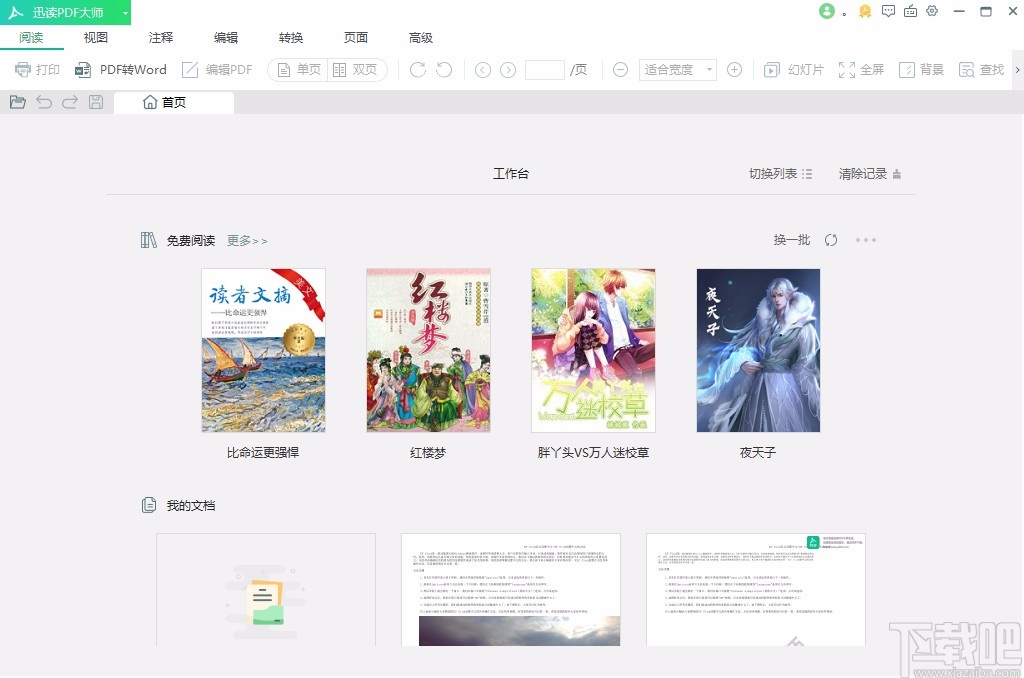
方法步骤
1.首先打开软件,我们在界面左上角找到文件打开按钮,点击该按钮就可以打开文件添加页面。

2.在文件添加页面中,我们选中需要裁剪页面的PDF文件,再点击页面右下角的“打开”按钮即可。
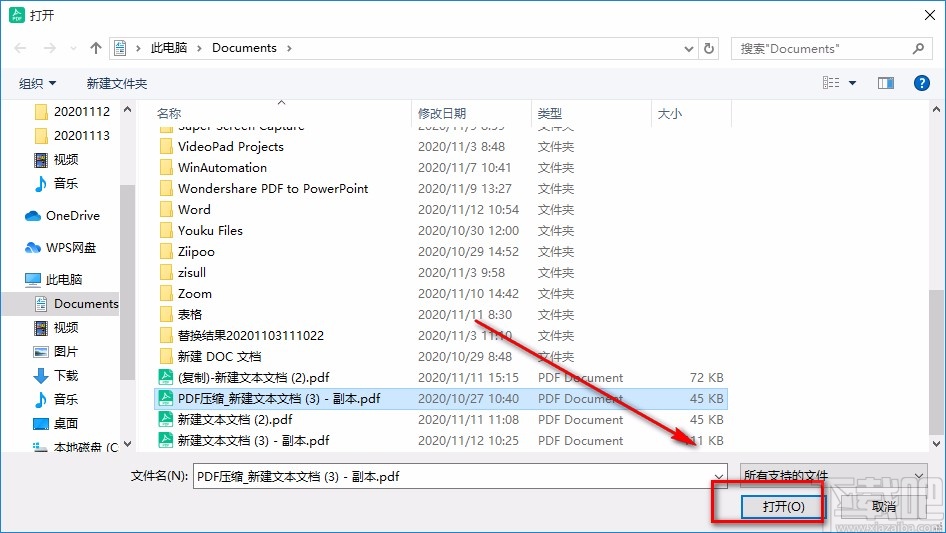
3.将PDF文件添加到软件后,我们在界面上方点击“编辑”选项卡,并在其下方点击“裁剪”按钮。
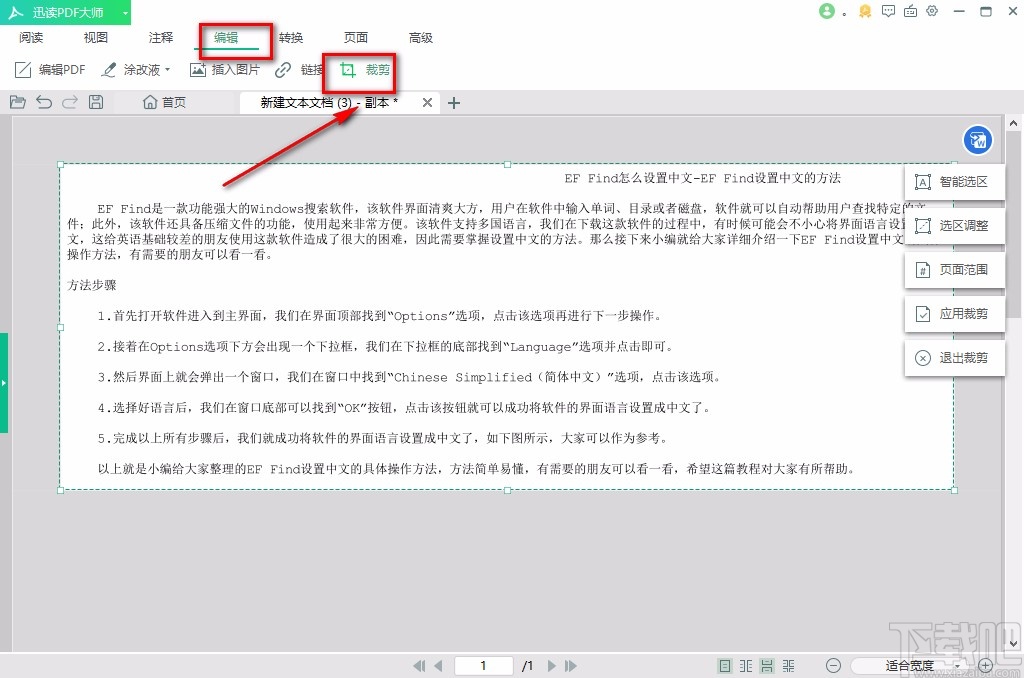
4.然后我们就可以看到文本的周围有一个裁剪框,我们可以拖动裁剪框边上的小方块来裁剪PDF页面。
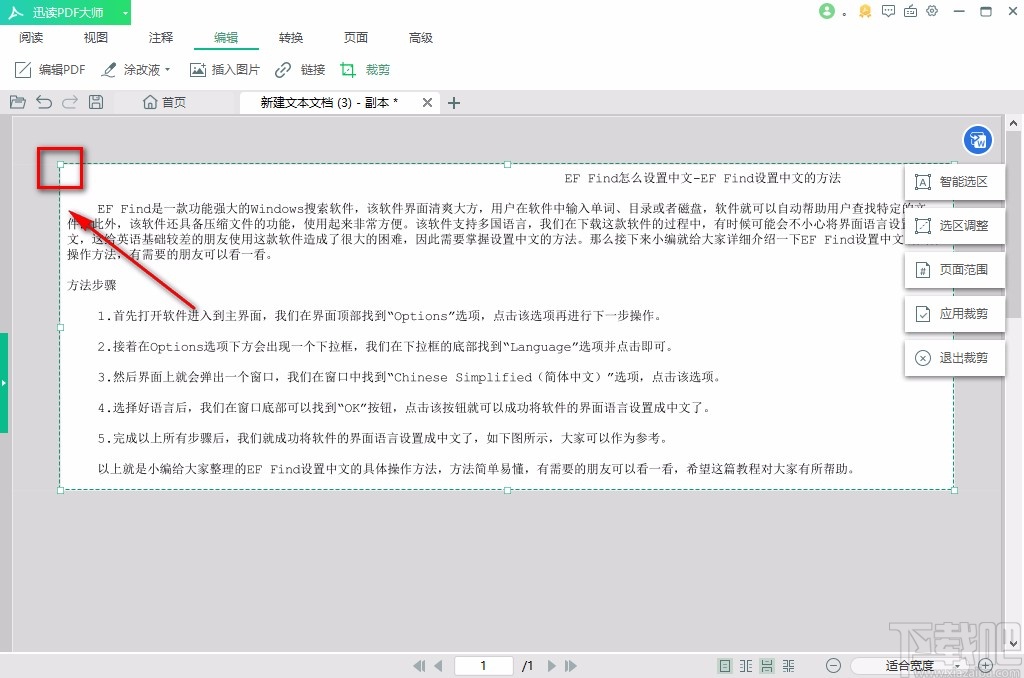
5.也可以在页面右侧找到“选区调整”选项并点击,其左边会出现一个选区调整窗口,在窗口中可以对裁剪框的页边距单位、页边距等参数进行设置。
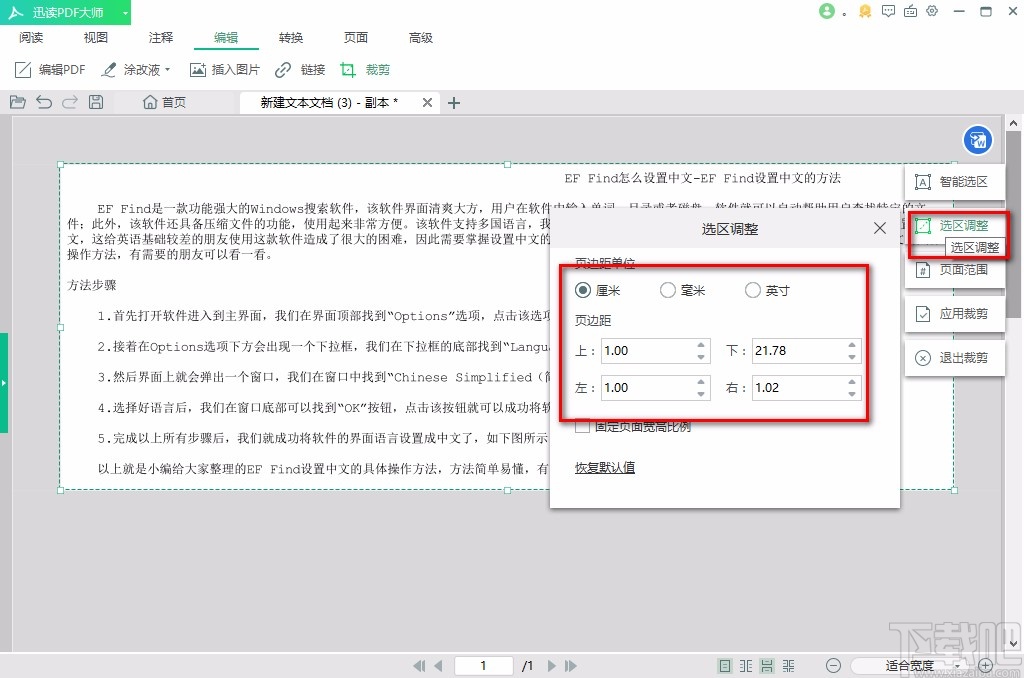
6.在界面右侧还可以找到“页面范围”选项,点击该选项,左边会出现一个页面范围窗口,我们在窗口中可以设置裁剪的页面范围。
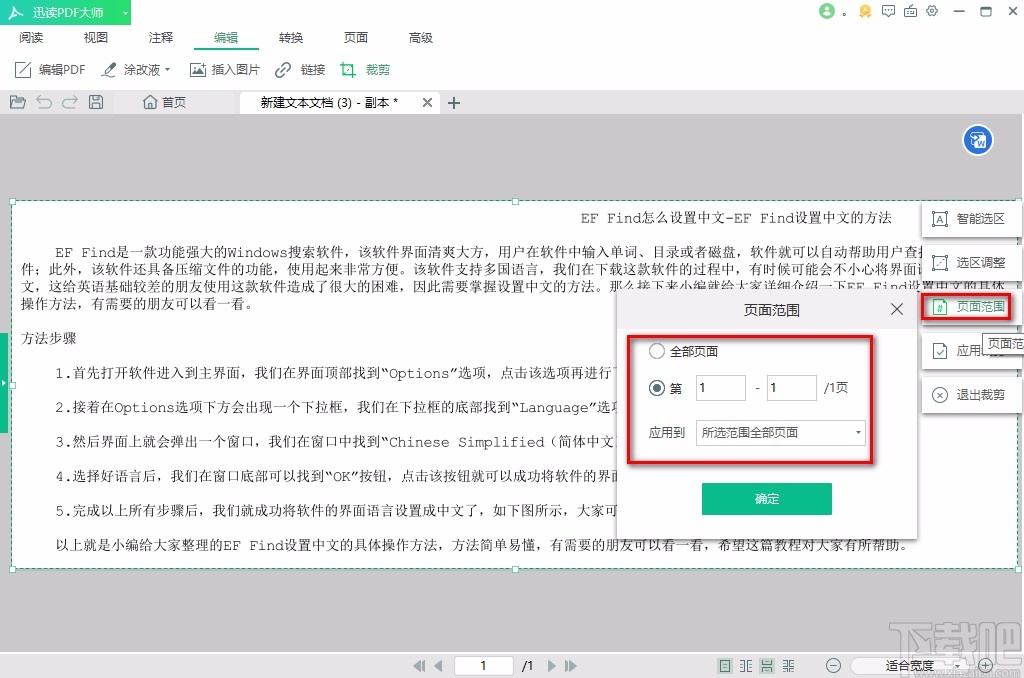
7.裁剪好PDF页面后,我们在界面右侧点击“应用裁剪”按钮,就可以将裁剪操作应用到PDF文档中了。
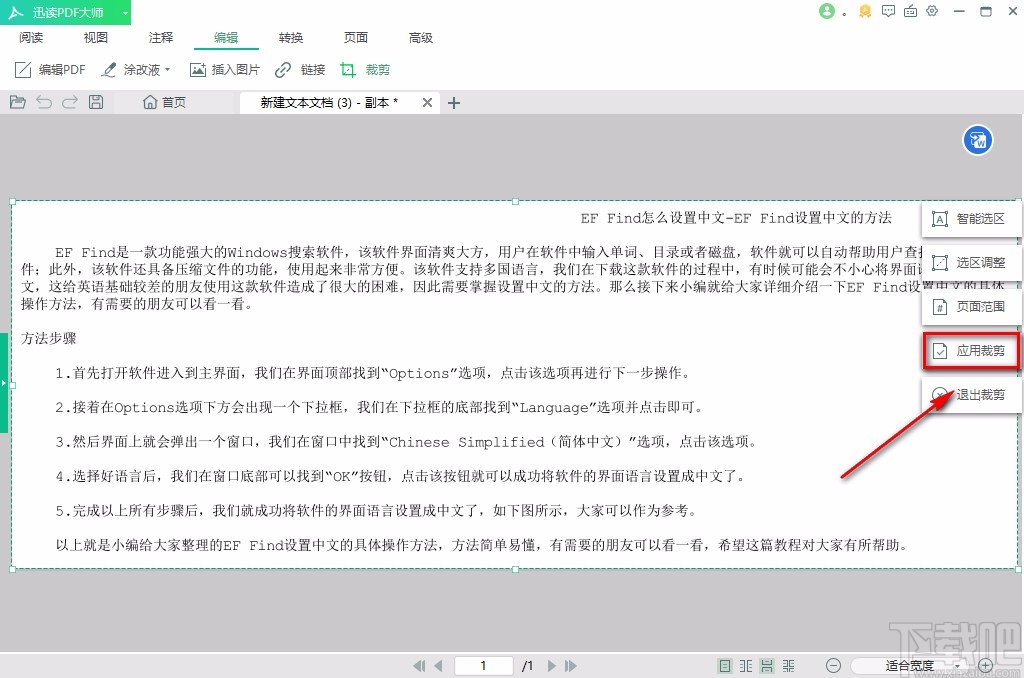
8.完成以上所有步骤后,我们在界面左上方找到保存按钮,点击该按钮就可以保存刚刚的裁剪操作。
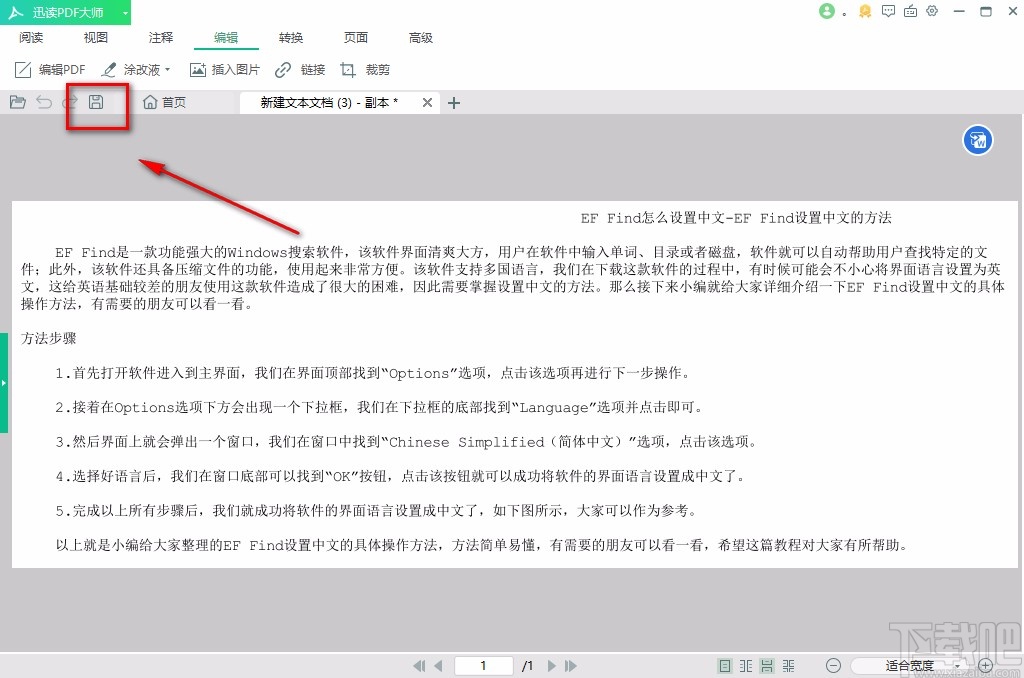
以上就是小编给大家整理的迅读PDF大师裁剪PDF页面的具体操作方法,方法简单易懂,有需要的朋友可以看一看,希望这篇教程对大家有所帮助。
最近更新
-
 淘宝怎么用微信支付
淘宝怎么用微信支付
淘宝微信支付怎么开通?9月5日淘宝公示与微信
- 2 手机上怎么查法定退休时间 09-13
- 3 怎么查自己的法定退休年龄 09-13
- 4 小红书宠物小伙伴怎么挖宝 09-04
- 5 小红书AI宠物怎么养 09-04
- 6 网易云音乐补偿7天会员怎么领 08-21
人气排行
-
 易剪辑给视频添加马赛克的方法
易剪辑给视频添加马赛克的方法
易剪辑是一款功能强大的视频编辑软件,该软件体积小巧,但是给用
-
 爱拍电脑端调整视频播放速度的方法
爱拍电脑端调整视频播放速度的方法
爱拍电脑端是一款功能齐全的视频编辑软件,该软件界面直观漂亮,
-
 snapgene下载安装方法
snapgene下载安装方法
snapgene是一款非常好用的分子生物学模拟软件,通过该软件我们可
-
 ae2020导出视频的方法
ae2020导出视频的方法
ae这款软件的全称是AfterEffects,是一款世界著名的拥有影像合成
-
 mouse rate checker下载安装方法
mouse rate checker下载安装方法
mouseratechecker是一款检测鼠标DPI和扫描率综合性能的软件,可以
-
 packet tracer汉化操作方法
packet tracer汉化操作方法
CiscoPacketTracer是一款思科模拟器,它是一款非常著名的图形界面
-
 manycam下载使用方法
manycam下载使用方法
manycam是一款非常实用且功能强大的摄像头美化分割软件,它拥有非
-
 ms8.0下载安装的方法
ms8.0下载安装的方法
MaterialsStudio8.0是一款功能强大的材料模拟软件,模拟的内容包
-
 blender设置中文的方法
blender设置中文的方法
blender是一款开源的跨平台全能三维动画制作软件,该软件功能十分
-
 blender复制物体的方法
blender复制物体的方法
blender是一款高效实用的跨平台全能三维动画制作软件,该软件不仅

